1 Saúde e Segurança. Como Começar. 2 Introdução. 3 Controlos. 4 Iniciar o Jogo. 5 Menu Principal. 6 Guardar e Eliminar Dados. Criar o Seu Planeta
|
|
|
- Marco Antônio de Sousa Amorim
- 6 Há anos
- Visualizações:
Transcrição
1 1 Saúde e Segurança Como Começar 2 Introdução 3 Controlos 4 Iniciar o Jogo 5 Menu Principal 6 Guardar e Eliminar Dados Criar o Seu Planeta 7 Criar Formitos 8 Criação do Cenário Jogar no Seu Planeta 9 Explorar 10 Tirar Fotos 11 Ações Especiais 12 Câmara
2 O que tem? 13 A Sua Coleção Ligar-se a Outros 14 Utilizar o StreetPass 15 Formitos em Grupo Assistência Técnica 16 Como nos Contactar
3 1 Saúde e Segurança Obrigado por ter escolhido FREAKYFORMS DELUXE: YOUR CREATIONS, ALIVE! para a Nintendo 3DS. Esta aplicação funciona apenas com as versões europeia e australiana da Consola Nintendo 3DS. Leia este manual com atenção antes de utilizar esta aplicação. Se a utilização desta aplicação se destinar a crianças pequenas, o manual deverá ser-lhes lido e explicado por um adulto. Leia o manual de instruções da sua Consola Nintendo 3DS, pois este contém informações importantes que o ajudarão a desfrutar desta aplicação. Informações sobre Saúde e Segurança IMPORTANTE Pode consultar informações importantes sobre a sua saúde e segurança, acedendo à aplicação Informações sobre Saúde e Segurança a partir Menu HOME. Para aceder a esta aplicação, toque no símbol o no Menu HOME. Em seguida, toque em ABRIR e leia atentamente o conteúdo de todas as secções. Quando terminar, prima para regressar ao
4 Menu HOME. Antes de utilizar aplicações da Nintendo 3DS, deverá ler na íntegra o manual de instruções da consola, prestando especial atenção às Informações sobre Saúde e Segurança. Para precauções relativas à comunicação sem fios ou à jogabilidade online, consulte as Informações sobre Saúde e Segurança no manual de instruções da consola. Precauções sobre a partilha de informação Esta aplicação permite-lhe utilizar o StreetPass para trocar dados com outros jogadores. Tenha os seguintes pontos em consideração ao utilizar uma ligação sem fios: Ao utilizar uma ligação sem fios, várias pessoas poderão ver informações introduzidas por si, como, por exemplo, os nomes das suas personagens. Evite a utilização de informações importantes que possam servir para o identificar pessoalmente, bem como a utilização de palavras que possam ser consideradas ofensivas por outros utilizadores. Não participe em atividades perigosas, ilegais, ofensivas ou inadequadas que possam causar problemas a outros utilizadores.
5 Em particular, não publique, envie ou disponibilize informação ou conteúdo que ameace, abuse ou incomode outras pessoas, infrinja os direitos de outros (como licenças, direitos de imagem, direito à privacidade, direitos de publicidade ou marcas registadas), ou que cause desconforto a outras pessoas. Em particular, quando enviar, publicar ou disponibilizar fotos, imagens ou vídeos em que apareçam outras pessoas, certifique-se de que obtém a autorização prévia das mesmas. Seleção de Idioma O idioma do jogo dependerá daquele que estiver definido na consola. Este título suporta cinco idiomas diferentes: inglês, alemão, francês, espanhol e italiano. Se o idioma da sua Consola Nintendo 3DS já estiver configurado para um destes, será esse mesmo idioma que aparecerá no jogo. Se a sua Consola Nintendo 3DS estiver configurada para outro idioma, aquele que aparecerá no jogo será, por predefinição, o inglês. Para obter instruções sobre como alterar o idioma da consola, consulte o manual eletrónico das Definições da Consola. Tenha em conta que o título se encontra em inglês no cartão de
6 jogo, uma vez que é utilizada a mesma etiqueta em todos os países europeus. Para obter informações sobre a classificação etária desta e de outras aplicações, consulte a página web de referência sobre o sistema de classificação etária da sua região: PEGI (Europa) Classificação Etária USK (Alemanha): COB (Austrália): OFLC (Nova Zelândia): Advertências Ao descarregar ou utilizar esta aplicação (incluindo todo e qualquer conteúdo digital ou documentação que descarregue para utilizar com a aplicação em causa) e depois de efetuados os pagamentos aplicáveis, o utilizador possuirá uma licença pessoal, não exclusiva e revogável para utilizar esta aplicação na Consola Nintendo 3DS. A utilização desta aplicação está sujeita ao Contrato de Utilização dos Serviços e Política de Privacidade da Nintendo 3DS, que inclui o Código de Conduta dos Serviços de Rede da Nintendo 3DS.
7 A reprodução ou distribuição não autorizadas são proibidas. Nem a sua Consola Nintendo 3DS nem esta aplicação foram concebidas para utilização com dispositivos ou acessórios não autorizados. Tal utilização poderá ser ilegal, invalida qualquer das garantias e representa uma violação dos seus deveres ao abrigo do Contrato de Utilização. Além disso, tal utilização poderá resultar em lesões a si mesmo ou a terceiros, bem como causar danos e/ou problemas de funcionamento com a sua Consola Nintendo 3DS e serviços relacionados com a mesma. A Nintendo (assim como os seus titulares de licença e distribuidores) não se responsabiliza por quaisquer danos ou perdas procedentes do uso de dispositivos ou acessórios não autorizados. Esta aplicação, o respetivo manual de instruções e quaisquer outros textos que a acompanhem estão protegidos pelas leis de propriedade intelectual nacionais e internacionais. A titularidade deste documento não lhe proporciona qualquer licença ou direitos de propriedade sobre o mesmo ou outros textos. A Nintendo respeita a propriedade intelectual de outros e pedimos aos fornecedores de conteúdos para a Nintendo 3DS que façam o mesmo. De acordo com o "Digital Millennium
8 Copyright Act" dos Estados Unidos da América, a Diretiva sobre Comércio Eletrónico da União Europeia, e outras leis aplicáveis, a Nintendo adotou a política de eliminar, em determinadas circunstâncias e a seu próprio critério, quaisquer aplicações da Nintendo 3DS que aparentem infringir os direitos de propriedade intelectual de terceiros. Se acredita que os seus direitos de propriedade intelectual estão a ser violados, poderá obter mais informações sobre a nossa política e conhecer os seus direitos em: ippolicy.nintendo-europe.com Os utilizadores residentes na Austrália e na Nova Zelândia devem consultar: support.nintendo.com Nintendo Trademarks are property of their respective owners. Nintendo 3DS is a trademark of Nintendo. All rights reserved. "QR Code reader" includes software deliverables of Information System Products Co., Ltd. and Institute of Super Compression Technologies, Inc. QR Code is a registered trademark of DENSO WAVE INCORPORATED in JAPAN and other countries. CTR-P-ATQP-EUR
9 2 Introdução Neste jogo, poderá criar e interagir com pequenos seres chamados "formees" (formitos). Utilize blocos coloridos chamados "forms" (peças) para os construir e depois brinque com eles, enquanto explora o seu próprio planeta! Depois de criar cinco formitos, algo irá acontecer. Quer saber o quê? Terá de jogar para descobrir... À medida que avançar no jogo, irá encontrar novos amigos, novas formas e novas áreas para explorar.
10 3 Controlos A maioria dos controlos requer a utilização do seu stylus para interagir com o Ecrã Tátil, mas também existem outros controlos para os quais precisa de botões... Controlos de Exploração Falar com um formito Abrir uma porta Aumentar o zoom Reduzir o zoom Abrir/Fechar mapa / / / Faça rodar o símbolo no Ecrã Tátil / / Faça rodar o símbolo no Ecrã Tátil / Abrir/Fechar ecrã de estado Pausar/ Retomar o jogo o / (dentro de masmorras) /
11
12 4 Iniciar o Jogo No ecrã de título, toque no Ecrã Tátil para aceder ao menu principal. Dar um Nome Planeta Quando jogar pela primeira vez, terá de dar um nome ao seu planeta. Pense bem no nome que vai escolher! Depois de o confirmar, não poderá voltar atrás! ao Seu Se ativar o StreetPass, o nome do seu planeta será enviado a qualquer pessoa a quem envie uma carta, por isso certifique-se de que não utiliza informações pessoais nem linguagem que outras pessoas possam considerar ofensiva. Para proteger a sua privacidade, não partilhe com outros utilizadores dados pessoais tais como o seu apelido, número de telefone, data de nascimento, idade, escola, ou morada.
13 5 Menu Principal O símbol o irá aparecer sobre novos itens quando ficarem disponíveis Criar Aqui, pode criar formitos e cenários (págs. 7-8). Irá utilizar um coração de formit o ( ) ao criar um formito. Se utilizar um deles, aparecerá um novo ao fim de uma hora. Se alterar a data e a hora nas Definições da Consola, poderão ocorrer problemas com a regeneração dos corações de formito. 2 Jogar Pode explorar com o seu formito ou equipá-lo com ações especiais, tirar fotos 3D ou com o Cartão RA e trocar imagens QR Code (págs. 9-12). 3 Coleção Aqui poderá visualizar os seus FRIENDS (Amigos), GUESTS (Convidados) e outros itens (pág. 13). 4 Ligar
14 Depois de ativar o StreetPass, escolha o conteúdo que deseja enviar a outros jogadores (pág. 14) ou crie formitos com um máximo de três amigos (pág. 15). 5 Novidades Sempre que surgirem novidades, serão aqui exibidos símbolos como e. 6 Caixa de correio Poderá receber cartas se o StreetPass estiver ativado (pág. 14). 7 Número de formitos 8 As suas poupanças Utilize as moedas para fazer compras no catálogo; adquira ações especiais ou pague por uma hipótese de conseguir vários bónus enquanto explora.
15 6 Guardar e Eliminar Dados Guardar Dados O seu jogo será guardado automaticamente em determinados pontos, tais como depois de criar ou editar um formito, alterar partes do cenário ou quando terminar de explorar. Eliminar Todos Dados os Para eliminar todos os dados, selecione FREAKYFORMS DELUXE: YOUR CREATIONS, ALIVE! a partir do Menu HOME da Consola Nintendo 3DS e mantenha premidos antes de o ecrã de título ser apresentado.
16 Eliminar Dados Específicos Para eliminar um formito ou convidado específico, procure-o na sua coleção e selecione GOODBYE (Adeus) (pág. 13). Também poderá eliminar elementos do cenário selecionando o item que deseja remover em "Create Scenery" (Criar Cenário) e escolhendo ERASE (Eliminar). Nota: Tenha em atenção que os dados eliminados não podem ser recuperados. Não desligue nem ligue a consola repetidamente, nem retire o cartão de j ogo/cartão SD enquanto estiver a gravar. Tenha atenção para não reiniciar a consola nem deixar suj idade entrar nos terminais, o que poderá resultar numa perda de dados irreversível. Não utilize acessórios ou aplicações externas para modificar os seus dados de gravação, o que poderá impossibilitar a progressão ou levar à perda de dados de gravação. Qualquer modificação será irreversível, portanto tenha cuidado.
17
18 7 Criar Formitos O Quadro Catálogo da Loja Utilize o catálogo da loja para comprar novas peças e visualizar os seus convidados, amigos e outros formitos enquanto cria outros novos. Poderá obter formitos amigos enquanto explora (pág. 9) e os formitos convidados, por sua vez, serão adicionados através do StreetPass (pág. 14) ou imagens QR Code (pág. 12). Depois de selecionar um amigo bloqueado, toque em BUY (Comprar) para o desbloquear e obter as suas peças. 2 Categorias das peças 3 Paleta de cores 4 Ferramentas de transformaçã o 5 Menu 5 Dica Sugestões para fazer formitos.
19 Ajustar Copiar Eliminar Tudo Tutorial Anular a Última Ação Esta opção irá ajudá-lo a aperfeiçoar um formito, reorganizando as suas peças ou mudando de cor. Cria uma cópia de um dos seus formitos, de formitos amigos ou convidados, que poderá, depois, editar para criar um novo elemento. Esta opção remove todas as peças do quadro. Voltar a consultar os tutoriais. Anular a sua última ação. Como Criar Formitos Arraste peças das categorias no topo do Ecrã Tátil e coloque-as onde desejar para criar a cara, corpo, pernas e outras partes do formito. Poderá ter acesso a mais peças comprando-as no catálogo ou descobrindo-as enquanto explora!
20 Transformar Quando uma peça estiver selecionada, toque e m / para alternar entre as diferentes opções da sua categoria. Depois, toque em o u para centrar a peça selecionada e fazer com que ocupe completamente o ecrã. Pode alterar o zoom com e movimentar-se na sua área de trabalho com. Toque e m para voltar à visualização normal. Ferramentas de Transformação As opções de transformação variam consoante a peça selecionada. Entre as ferramentas de transformação disponíveis incluem-se as seguintes: Copiar Peças Inverter na horizontal / Aumentar/Reduzir vertical na / Alargar/Estreitar horizontal na / Aumentar/Diminui r / Rodar Dar Vida a um Formito Quando tiver acabado de criar um
21 formito, selecione DONE (Terminado). A sua criação irá ganhar vida com um coração de formito. Depois, terá de dar-lhe um nome, frase preferida e uma voz. Assim que estiver pronto, poderão começar a explorar o planeta j untos. Depois de avançar no jogo, também poderá equipar o seu formito com uma ação especial (pág. 11).
22 8 Criação do Cenário ❶ Selecionar Toque e m o u para selecionar uma área. ❷ Selecionar de Cenário Quantos mais elementos de cenário encontrar enquanto explora, mais opções de edição terá. ❸ Criar Cenário Para criar um novo cenário, toque num painel vazio e selecione CREATE (Criar). uma Área um Tipo Quando pintar uma paisagem, toque em MORE (Mais) para alterar o conteúdo da paleta de cores. Alterar a paleta
23 9 Explorar Ecrãs de Jogo Tempo restant e A sua viagem termina assim que o tempo acabar. 2 Pontuação Para aumentar a sua pontuação, poderá realizar certas ações como caminhar, comer, entre outras. 3 Roleta da Sorte Quando chegar aos 100 pontos, ganhará uma j ogada gratuita na Roleta da Sorte. 4 Total de moedas reunidas 5 Ovos reunidos
24 Ações Andar Toque à esquerda ou à direita do símbolo para fazer com que o seu formito ande nessa direção. Saltar Para fazer o seu formito saltar, toque e faça deslizar o símbol o, soltando-o em seguida. Comer Toque e faça deslizar o símbol o para que o seu formito se estique nessa direção. O seu formito irá comer qualquer alimento em que tocar com a boca. Ovos Por vezes, o seu formito irá pôr um ovo depois de comer. Toque-lhe para que seja colocado no cesto. Se conseguir apanhar algum, no fim da sua viagem terá acesso a um minijogo que consiste em partir ovos. Cocó
25 Por vezes, o seu formito fará cocó depois de comer. Para que o cocó seja colocado na sanita e ganhar mais pontos, terá de lhe tocar com o formito. Voar Os formitos com asas podem voar pelo céu. Se tocar na parte superior do Ecrã Tátil enquanto Temporizador explora com um formito alado, poderá ver como levanta voo e avança nessa direção, seguindo o stylus. Quando o seu formito explorador começar a voar, irá aparecer um temporizador no Ecrã 3D que começará a decrescer. O seu formito cairá quando o tempo se esgotar. Os valores do temporizador serão repostos quando o formito estiver no chão ou rebentar um balão.
26 Nadar Quando o seu formito explorador estiver na água, toque com o stylus à volta do símbol o para nadar nessa direção. Os formitos com barbatanas podem nadar livremente durante o tempo que quiserem, ao contrário dos formitos sem barbatanas, que apenas podem nadar por um período de tempo limitado. Preste atenção ao temporizador que aparece no Ecrã 3D e que começa a decrescer quando estiverem debaixo de água. Assim que se esgotar, o seu formito irá começar a mover-se muito, muito devagar. Os valores do temporizador serão repostos se voltar à superfície ou rebentar uma bolha. Arcas do Tesouro Pode abrir arcas com as chaves que encontrar enquanto explora. Masmorras Se entrar nas masmorras que descobrir, poderá viver uma aventura.
27
28 10 Tirar Fotos Pode tirar uma foto 3D de um formito no seu planeta. ❶ Selecionar Ranhura ❷ Selecionar Área uma uma ❸ Decorar a Cena ❹ Tirar uma Foto Toque em TAKE (Tirar) para tirar uma foto. As fotos podem ser visualizadas no seu álbum de fotos (pág. 13) e partilhadas através do StreetPass (pág. 14).
29 11 Ações Especiais Depois de avançar no jogo, poderá equipar o seu formito com ações especiais. ❶ Escolher uma Especial A quantidade de ações especiais disponíveis está escrita na embalagem. Ação ❷ Escolher Formito um Os formitos podem ter apenas uma ação especial de cada vez. Selecione EQUIP (Equipar) para confirmar a sua escolha e explorar. Ficou sem Ações Especiais? Pode comprar mais cópias de ações especiais que já tenha encontrado em masmorras.
30 12 Câmara Tirar Fotos com Cartões RA Utilize o cartão? incluído com a sua Consola Nintendo 3DS e as câmaras exteriores da sua consola para tirar uma foto 3D na qual um formito e os objetos de cenário parecem fazer parte do mundo real. As fotos tiradas desta maneira poderão ser visualizadas através da aplicação Câmara Nintendo 3DS, no Menu HOME. Para mais informações, consulte o manual da Câmara Nintendo 3DS. Ao utilizar Cartões RA, poderá ter de mover a sua Consola Nintendo 3DS enquanto joga. Certifique-se de que dispõe de espaço suficiente em seu redor e de que segura a consola com firmeza, com as duas mãos, enquanto joga. Se não tiver cuidado ao utilizar a consola, poderá provocar lesões ou danos materiais.
31 Ler Imagens QR Code Para ler um QR Code criado pelo FREAKYFORMS: YOUR CREATIONS, ALIVE! ou FREAKYFORMS DELUXE: YOUR CREATIONS, ALIVE!, utilize as câmaras exteriores da sua Consola Nintendo 3DS. As imagens QR Code podem ser geradas a partir dos álbuns "My Formees" (Os Meus Formitos) e "Guests" (Convidados) na sua coleção (pág. 13). ❶ Ler um QR Code Alinhe as câmaras exteriores da Consola Nintendo 3DS de forma a que o QR Code encaixe na moldura que aparece no Ecrã 3D. ❷ Guardar o Formito Quando conseguir ler um QR Code corretamente, o formito codificado irá aparecer no Ecrã 3D. Para o guardar, receba-o como convidado no seu planeta. Carregar Imagens QR Code Poderá carregar imagens QR Code que tenham sido guardadas no Cartão SD.
32
33 13 A Sua Coleção Pode escolher entre seis categorias que irão ficar disponíveis à medida que avançar no jogo. Os Meus Formitos Aqui, pode visualizar os seus formitos. Selecione GOODBYE (Adeus) para eliminar o formito apresentado. Não pode eliminar formitos que estej am a descansar no santuário. Nota: Tenha em atenção que os dados eliminados não podem ser recuperados.
34 Guardar um Formito e o seu QR Code num Cartão SD Selecione SAVE TO SD CARD (Guardar no Cartão SD) para guardar um dos seus formitos como uma imagem que pode ser visualizada utilizando a aplicação da Câmara Nintendo 3DS. (Utilize as setas no Ecrã Tátil para selecionar um plano de fundo para a imagem). Para gerar um QR Code que acompanhe a imagem, ative a opção do QR Code e selecione SAVE (Guardar). Quando a opção do QR Code estiver ativada, poderá ver um QR Code ao lado do formito no Ecrã 3D. O formito e as imagens QR Code serão guardados na pasta DCIM do Cartão SD.
35 Convidados Os convidados podem ser guardados num Cartão SD da mesma forma que os seus formitos. Toque em GOODBYE (Adeus) para eliminar um convidado que esteja selecionado. Poderá receber até 120 convidados de uma vez, mas, se exceder este número, os convidados mais recentes substituirão os anteriores, começando pelos mais antigos. Nota: Os convidados que tenha adicionado aos favoritos não serão eliminados desta forma. Pode ter até 60 convidados favoritos. Fotos As fotos podem ser guardadas num Cartão SD da mesma forma que os seus formitos e convidados. Toque em ERASE (Eliminar) para apagar uma foto. É possível ter até 30 fotos de uma vez. Caso exceda este número, as fotos mais recentes substituirão as anteriores, começando pelas mais antigas. Nota: As fotos que tiver marcado como favoritas não serão substituídas desta forma. Pode ter até 15 fotos favoritas.
36
37 14 Utilizar o StreetPass Comunicações StreetPass Se a sua Consola Nintendo 3DS se encontrar perto de outra Consola Nintendo 3DS com a função do StreetPass ativada, ambas as consolas irão enviar e receber automaticamente conteúdos que tenham sido selecionados para ser partilhados. Como cada utilizador decide se deseja partilhar conteúdos ou não, esta interação poderá não ser uma troca recíproca. Esta aplicação permite-lhe utilizar funcionalidades através do StreetPass (comunicação sem fios local) tais como: classificações, troca de dados, entre outras. Para comunicar através desta funcionalidade, todos os jogadores deverão ativar o StreetPass para esta aplicação.
38 Ativar o StreetPass Para escolher o conteúdo a ser enviado através do StreetPass, selecione CONNECT (Ligar) no menu principal e, em seguida, StreetPass. Pode enviar os seus formitos, convidados e fotos de forma aleatória ou escolher aquilo que deseja enviar. O envio de conteúdos para o planeta de outro jogador não significa que sejam eliminados do seu. Os seus formitos podem visitar outros planetas, continuando a estar presentes no seu, prontos para explorar sempre que quiser. Nota: Se enviar um formito ou uma foto para outro planeta, lembre-se de que não pode eliminar esse conteúdo da consola do outro jogador nem impor-lhe limites sobre como esse conteúdo é utilizado. Nota: Não partilhe informações que revelem dados pessoais, infrinjam os direitos de propriedade de terceiros, incluam conteúdos ilegais ou potencialmente ofensivos para outros utilizadores. Nota: Os formitos que enviar poderão voltar a ser distribuídos e/ou modificados por outros utilizadores.
39 Desativar o StreetPass Para desativar o StreetPass, aceda às Definições da Consola, selecione GESTÃO DE DADOS e, em seguida, GESTÃO DO StreetPass. Toque no símbolo deste título e selecione DESATIVAR StreetPass. Nota: Pode restringir a função StreetPass através do Controlo Parental. Para mais informações, consulte o manual de instruções da consola. Tenha em atenção que o conteúdo StreetPass será apenas enviado através de uma versão do FREAKYFORMS DELUXE: YOUR CREATIONS, ALIVE! ou da Aplicação de Download da Nintendo 3DS FREAKYFORMS: YOUR CREATIONS, ALIVE! e que isso será determinado pela versão da aplicação configurada mais recentemente. No entanto, o conteúdo recebido através do StreetPass será apenas guardado na versão da aplicação utilizada para o abrir. Os Meus Formitos
40 Utilize esta opção para enviar até três dos seus formitos a outros planetas. Convidados Pode optar por enviar até três dos seus convidados para outros planetas. Foto Pode enviar uma das suas fotos até outros planetas. Os Seus Resultados StreetPass Lista dos 10 Melhores Amigos Classifica os planetas que encontrou de acordo com o número de cartas que recebeu dos mesmos através do StreetPass. Lista dos 10 Maiores Viajantes Classifica os formitos do seu planeta de acordo com o número de planetas que visitaram através do StreetPass.
41 correspondência. a ver para correio de caixa sua na Toque recebeu. cartas quantas indica principal menu no correio de caixa sua da lado ao aparece que número O carta. uma receber irá planeta, outro de enviarem conteúdos lhe que Sempre Carta... uma Receber Quando Planeta). deste Cartas Receber (Não PLANET FROM THIS RECEIVE DON'T selecionar e jogador desse cartas das uma de conteúdos os visualizar e abrir se bloqueá-lo pode jogador, determinado um de cartas receber desej a não que decidir Se correspondente. coleção sua na aparecer irão mantê-lo, escolher Se conteúdo. seu o não ou guardar desej a se escolher de terá carta, uma abrir Quando Consola. da Definições das manual do Bloqueados Utilizadores de Definições as sobre secção a consulte informações, mais Para forma. desta bloqueado sido tenha que jogador um desbloquear possível É Nota:
42
43 15 Formitos em Grupo Formitos em Grupo (Modo Download) Poderá divertir-se a criar e partilhar formitos inspirados nos seus próprios temas com amigos, mesmo que estes não tenham uma cópia do FREAKYFORMS DELUXE: YOUR CREATIONS, ALIVE! Poderão participar até quatro jogadores. Um dos jogadores terá de ter uma cópia da aplicação. Nota: Os temas de formitos apenas estarão disponíveis se a partilha de imagens, áudio, vídeo e texto longo não estiver restringida pelo Controlo Parental e todos os jogadores selecionarem YES (Sim) ao ser-lhes perguntado se autorizam temas. Irá precisar de: - Uma Consola Nintendo 3DS por jogador; - Pelo menos uma cópia da aplicação. Configuração Um dos jogadores deverá assumir o papel de anfitrião. Para tal, terá de selecionar CONNECT (Ligar), FORMEES TOGETHER (Formitos em Grupo), verificar se os temas são
44 permitidos e, em seguida, HOST (Anfitrião). Para outros jogadores com uma cópia do j ogo: 1. Selecione CONNECT (Ligar), FORMEES TOGETHER (Formitos em Grupo), verifique se os temas são permitidos e, em seguida, SEARCH (Procurar). 2. Selecione JOIN (Juntar-se) e aguarde a confirmação do anfitrião. Para jogadores que não tenham uma cópia do jogo: 1. Selecione MODO DOWNLOAD a partir do Menu HOME. 2. Selecione Nintendo 3DS. 3. Selecione FREAKYFORMS DELUXE e espere que o anfitrião inicie o download. O anfitrião poderá escolher os jogadores que irão juntar-se à sessão. Também será selecionado um jogador para escrever uma mensagem e sugerir um tema para a criação de formitos. 1. O anfitrião deverá selecionar REJECT (Rej eitar) para excluir jogadores. 2. O anfitrião deverá tocar em START (Iniciar) para começar a sessão. 3. Se os temas forem permitidos, o jogador selecionado
45 aleatoriamente deverá escolher um tema para o formito. Depois, todos poderão dar asas à imaginação! Quando todos os formitos estiverem terminados, os jogadores poderão guardar as imagens QR Code e uma foto de todos os formitos em grupo antes de iniciar outra sessão. As imagens e os formitos criados no modo Formitos em Grupo poderão voltar a ser distribuídos e/ou modificados por outros utilizadores. Não inclua nos seus temas ou formitos nada que possa ser considerado por outros como incómodo, nem partilhe informações pessoais ou infrinja os direitos de terceiros.
46 16 Como nos Contactar Para informações sobre produtos, visite a página web da Nintendo em: Para assistência técnica e resolução de problemas, consulte o manual de instruções da sua Consola Nintendo 3DS ou visite: support.nintendo.com
ULTIMATE NES REMIX. Primeiros Passos. Como Jogar
 ULTIMATE NES REMIX 1 Informações Importantes Primeiros Passos 2 Funcionalidades Online 3 Controlo Parental Como Jogar 4 Modos de Jogo 5 Escolher um Nível 6 Jogar um Nível 7 Classificações 8 Guardar e Apagar
ULTIMATE NES REMIX 1 Informações Importantes Primeiros Passos 2 Funcionalidades Online 3 Controlo Parental Como Jogar 4 Modos de Jogo 5 Escolher um Nível 6 Jogar um Nível 7 Classificações 8 Guardar e Apagar
Informações Básicas. Selecionar um Modo. Disposição do Ecrã. Controlos
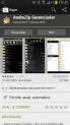 1 Informações Importantes Informações Básicas 2 Introdução 3 Iniciar 4 Gravação de Dados Selecionar um Modo 5 Ecrã de Seleção de Modo 6 Modo Missão Disposição do Ecrã 7 Modo Missão 8 Modo Voo Livre Controlos
1 Informações Importantes Informações Básicas 2 Introdução 3 Iniciar 4 Gravação de Dados Selecionar um Modo 5 Ecrã de Seleção de Modo 6 Modo Missão Disposição do Ecrã 7 Modo Missão 8 Modo Voo Livre Controlos
Informações Básicas. Como Começar. Como Jogar. Comunicação Sem Fios
 1 Informações Importantes Informações Básicas 2 Partilhar Informações 3 Controlo Parental Como Começar 4 Introdução 5 Controlos 6 Guardar Dados Como Jogar 7 Ecrã de Título 8 Menu Principal 9 O Jogo Comunicação
1 Informações Importantes Informações Básicas 2 Partilhar Informações 3 Controlo Parental Como Começar 4 Introdução 5 Controlos 6 Guardar Dados Como Jogar 7 Ecrã de Título 8 Menu Principal 9 O Jogo Comunicação
Classificação Etária
 1 Informações Importantes Configura ção 2 Comand os 3 Funcionalidades Online 4 Controlo Parental Como Começar 5 Controlos do Menu 6 Guarda r e Apa gar Dados Com o Jogar 7 Menu Principa l 8 Começa r um
1 Informações Importantes Configura ção 2 Comand os 3 Funcionalidades Online 4 Controlo Parental Como Começar 5 Controlos do Menu 6 Guarda r e Apa gar Dados Com o Jogar 7 Menu Principa l 8 Começa r um
Mario Party: Star Rush
 Mario Party: Star Rush 1 Informações Importantes 2 Modo Local 3 Star Rush - Party Guest 4 Modo Download 5 Acerca do Jogo 6 Gravação Informações básicas 7 Acerca dos amiibo Outras Informações 8 Partilhar
Mario Party: Star Rush 1 Informações Importantes 2 Modo Local 3 Star Rush - Party Guest 4 Modo Download 5 Acerca do Jogo 6 Gravação Informações básicas 7 Acerca dos amiibo Outras Informações 8 Partilhar
Tomodachi Life. Informações Básicas. Como Começar. Dar Vida à sua Ilha. A Vida na Ilha
 Tomodachi Life 1 Informações Importantes Informações Básicas 2 Partilhar Informações 3 Funcionalidades Online 4 Controlo Parental Como Começar 5 Introdução 6 Controlos Básicos Dar Vida à sua Ilha 7 Começar
Tomodachi Life 1 Informações Importantes Informações Básicas 2 Partilhar Informações 3 Funcionalidades Online 4 Controlo Parental Como Começar 5 Introdução 6 Controlos Básicos Dar Vida à sua Ilha 7 Começar
Troca-desenhos. Informações Básicas. Primeiros Passos
 Troca-desenhos 1 Informações Importantes Informações Básicas 2 Partilhar Informações 3 Funcionalidades Online 4 Controlo Parental Primeiros Passos 5 Acerca da Aplicação 6 Loja de Aulas (Conteúdo Pago)
Troca-desenhos 1 Informações Importantes Informações Básicas 2 Partilhar Informações 3 Funcionalidades Online 4 Controlo Parental Primeiros Passos 5 Acerca da Aplicação 6 Loja de Aulas (Conteúdo Pago)
Iniciar o Jogo. Controlos. Itens. Um Jogador
 1 Saúde e Segurança Iniciar o Jogo 2 Menu Principal 3 Guardar Dados Controlos 4 Controlos Básicos 5 Técnicas de Condução Itens 6 Como Utilizar Itens 7 Lista de Itens Um Jogador 8 Grande Prémio 9 Contrarrelógio
1 Saúde e Segurança Iniciar o Jogo 2 Menu Principal 3 Guardar Dados Controlos 4 Controlos Básicos 5 Técnicas de Condução Itens 6 Como Utilizar Itens 7 Lista de Itens Um Jogador 8 Grande Prémio 9 Contrarrelógio
Informações básicas. Como Jogar
 1 Saú e Segurança Informações básicas 2 Controlos 3 Como Começar 4 Sair do Jogo (Gravar) Como Jogar 5 Ecrã Jogo 6 Submenu Equipamentos 7 Submenu com Mapa 8 Fim do Jogo 9 Options (Opções) Assistência Técnica
1 Saú e Segurança Informações básicas 2 Controlos 3 Como Começar 4 Sair do Jogo (Gravar) Como Jogar 5 Ecrã Jogo 6 Submenu Equipamentos 7 Submenu com Mapa 8 Fim do Jogo 9 Options (Opções) Assistência Técnica
Guia de Imprimir/ Digitalizar Portátil para o Brother iprint&scan (Android )
 Guia de Imprimir/ Digitalizar Portátil para o Brother iprint&scan (Android ) Índice Antes de utilizar o equipamento Brother... Definições de notas... Marcas registadas... Introdução... Descarregar o Brother
Guia de Imprimir/ Digitalizar Portátil para o Brother iprint&scan (Android ) Índice Antes de utilizar o equipamento Brother... Definições de notas... Marcas registadas... Introdução... Descarregar o Brother
Informações Básicas. Como Começar. Como Jogar
 1 Informações Importantes Informações Básicas 2 Partilhar Informações 3 Controlo Parental Como Começar 4 Iniciar o Jogo 5 Guardar/Apagar Dados Como Jogar 6 O Jogo 7 Ecrã de Exploração 8 Ecrã de Masmorra
1 Informações Importantes Informações Básicas 2 Partilhar Informações 3 Controlo Parental Como Começar 4 Iniciar o Jogo 5 Guardar/Apagar Dados Como Jogar 6 O Jogo 7 Ecrã de Exploração 8 Ecrã de Masmorra
1 Saúde e Segurança. Informações. 2 Introdução. 3 Comandos. 4 Iniciar o Jogo. 5 Gravar e Eliminar Dados. Dar atenção aos clientes
 1 Saúde e Segurança Informações 2 Introdução 3 Comandos 4 Iniciar o Jogo 5 Gravar e Eliminar Dados Dar atenção aos clientes 6 Quando chega um cliente 7 Escolher Conjunto 8 Recomendar artigos 9 Agradar
1 Saúde e Segurança Informações 2 Introdução 3 Comandos 4 Iniciar o Jogo 5 Gravar e Eliminar Dados Dar atenção aos clientes 6 Quando chega um cliente 7 Escolher Conjunto 8 Recomendar artigos 9 Agradar
Classificação Etária
 1 Informações Importantes Configura ção 2 Comand os 3 Funcionalidades Online 4 Controlo Parental Primeiros Passos 5 Acer ca do Jogo 6 Controlos Básicos 7 Ou tros Controlos 8 Iniciar o Jogo/Gravar Modo
1 Informações Importantes Configura ção 2 Comand os 3 Funcionalidades Online 4 Controlo Parental Primeiros Passos 5 Acer ca do Jogo 6 Controlos Básicos 7 Ou tros Controlos 8 Iniciar o Jogo/Gravar Modo
Este manual descreve as características comuns à maioria dos modelos. Algumas funcionalidades podem não estar disponíveis no seu computador.
 Iniciar aqui Copyright 2013 Hewlett-Packard Development Company, L.P. Windows é uma marca registada da Microsoft Corporation nos E.U.A. As informações contidas neste documento estão sujeitas a alterações
Iniciar aqui Copyright 2013 Hewlett-Packard Development Company, L.P. Windows é uma marca registada da Microsoft Corporation nos E.U.A. As informações contidas neste documento estão sujeitas a alterações
Informação Básica. Solo
 1 Saúde e Segurança Informação Básica 2 Como Começar 3 Guardar e Apagar Dados Solo 4 Iniciar um Capítulo 5 O Ecrã de Jogo 6 Controlar o Pit 7 Falhar um Capítulo Multijogador 8 À Distância 9 Por Perto 10
1 Saúde e Segurança Informação Básica 2 Como Começar 3 Guardar e Apagar Dados Solo 4 Iniciar um Capítulo 5 O Ecrã de Jogo 6 Controlar o Pit 7 Falhar um Capítulo Multijogador 8 À Distância 9 Por Perto 10
Precauções. Desligue-o num avião Respeite as limitações relacionadas. Não utilize o seu telemóvel num avião.
 Precauções Leia cuidadosamente e respeite os termos abaixo apresentados: Modo de arranque seguro Não utilize o seu telemóvel em locais proibidos, caso contrário poderá provocar interferências ou situações
Precauções Leia cuidadosamente e respeite os termos abaixo apresentados: Modo de arranque seguro Não utilize o seu telemóvel em locais proibidos, caso contrário poderá provocar interferências ou situações
Code Name: S.T.E.A.M. Informações Básicas. Início
 Code Name: S.T.E.A.M. 1 Informações Importantes Informações Básicas 2 Partilhar Informações 3 Funcionalidades Online 4 Controlo Parental Início 5 Introdução 6 Iniciar o Jogo 7 Dados de Gravação 8 Controlos
Code Name: S.T.E.A.M. 1 Informações Importantes Informações Básicas 2 Partilhar Informações 3 Funcionalidades Online 4 Controlo Parental Início 5 Introdução 6 Iniciar o Jogo 7 Dados de Gravação 8 Controlos
MAA-CTR-ASLP-EAP GUÍA RÁPIDA DE PROGRAMAS DE NINTENDO 3DS SCRIBBLENAUTS UNLIMITED
 MAA-CTR-ASLP-EAP GUÍA RÁPIDA DE PROGRAMAS DE NINTENDO 3DS SCRIBBLENAUTS UNLIMITED Mueve a Maxwell con o con. Salta con. Controles Toca objetos próximos a Maxwell con o pulsa para interactuar con ellos.
MAA-CTR-ASLP-EAP GUÍA RÁPIDA DE PROGRAMAS DE NINTENDO 3DS SCRIBBLENAUTS UNLIMITED Mueve a Maxwell con o con. Salta con. Controles Toca objetos próximos a Maxwell con o pulsa para interactuar con ellos.
GUIA DE CONSULTA RÁPIDA Microsoft Surface Hub
 GUIA DE CONSULTA RÁPIDA Microsoft Surface Hub Saiba como tirar pleno partido das potencialidades do grupo com o Microsoft Surface Hub. Índice Iniciar sessão Faça uma chamada Adicionar pessoas a uma chamada
GUIA DE CONSULTA RÁPIDA Microsoft Surface Hub Saiba como tirar pleno partido das potencialidades do grupo com o Microsoft Surface Hub. Índice Iniciar sessão Faça uma chamada Adicionar pessoas a uma chamada
OpenTouch Conversation One
 OpenTouch Conversation One Manual de utilizador R2.2 8AL90647PTABed02 1625 1. OpenTouch Conversation One... 3 2. Instalação... 3 3. Iniciar o OpenTouch Conversation... 3 3.1 Terminar sessão... 3 4. Página
OpenTouch Conversation One Manual de utilizador R2.2 8AL90647PTABed02 1625 1. OpenTouch Conversation One... 3 2. Instalação... 3 3. Iniciar o OpenTouch Conversation... 3 3.1 Terminar sessão... 3 4. Página
Captain Toad: Treasure Tracker
 Captain Toad: Treasure Tracker 1 Informações Importantes Como Começar 2 A Histó ria do Capitão Toad 3 Contr olos 4 Guardar o Jogo Progredir na Aventura 5 Selecionar Níveis 6 Progredir nos Níveis 7 Itens
Captain Toad: Treasure Tracker 1 Informações Importantes Como Começar 2 A Histó ria do Capitão Toad 3 Contr olos 4 Guardar o Jogo Progredir na Aventura 5 Selecionar Níveis 6 Progredir nos Níveis 7 Itens
SharePoint Online. Procurar Encontre Sites, Pessoas ou Ficheiros. Crie um site ou uma notícia
 Guia de Introdução Seja mais produtivo onde quer que esteja com acesso, partilha e armazenamento seguros de ficheiros. Inicie sessão na sua subscrição do Office 365 e selecione o SharePoint a partir do
Guia de Introdução Seja mais produtivo onde quer que esteja com acesso, partilha e armazenamento seguros de ficheiros. Inicie sessão na sua subscrição do Office 365 e selecione o SharePoint a partir do
Welcome to the World of PlayStation Manual de início rápido
 Welcome to the World of PlayStation Manual de início rápido Português PCH-2016 7025578 Utilizar o teu sistema PlayStation Vita pela primeira vez Manter premido durante 5 segundos Liga o teu sistema PS
Welcome to the World of PlayStation Manual de início rápido Português PCH-2016 7025578 Utilizar o teu sistema PlayStation Vita pela primeira vez Manter premido durante 5 segundos Liga o teu sistema PS
5.0 GUIA PRÁTICO. Flash Câmera frontal 2 Carregar a bateria. Diminuir/ Aumentar volume Tecla Liga/ Desliga. Início. Visão geral. Voltar.
 GUIA PRÁTICO 1 Colocar ou retirar a tampa traseira. Flash Câmera frontal 2 Carregar a bateria. 5.0 Diminuir/ Aumentar volume Tecla Liga/ Desliga SIM2 Voltar Início Visão geral 3 Inserir ou retirar o SIM.
GUIA PRÁTICO 1 Colocar ou retirar a tampa traseira. Flash Câmera frontal 2 Carregar a bateria. 5.0 Diminuir/ Aumentar volume Tecla Liga/ Desliga SIM2 Voltar Início Visão geral 3 Inserir ou retirar o SIM.
Conteúdo da embalagem
 Conteúdo da embalagem 1 Unidade principal do Leitor 2 Estojo de protecção de livros electrónicos 3 Auscultador 4 Cabo USB 5 Guia rápido 6 Cartão de garantia Descrição geral da unidade principal 14 1 2
Conteúdo da embalagem 1 Unidade principal do Leitor 2 Estojo de protecção de livros electrónicos 3 Auscultador 4 Cabo USB 5 Guia rápido 6 Cartão de garantia Descrição geral da unidade principal 14 1 2
 1.1 1.2 2.1 2.2 2.3 3.1 3.2 INTRODUÇÃO À UTILIZAÇÃO DO SEU TELEMÓVEL Conheça a localização das funcionalidades do seu telemóvel, botões, ecrã e ícones. Na parte de trás do seu telefone, poderá observar
1.1 1.2 2.1 2.2 2.3 3.1 3.2 INTRODUÇÃO À UTILIZAÇÃO DO SEU TELEMÓVEL Conheça a localização das funcionalidades do seu telemóvel, botões, ecrã e ícones. Na parte de trás do seu telefone, poderá observar
NAVEGAÇÃO.
 NAVEGAÇÃO www.fiatnavigation.com www.daiichi.com.tr Começar Ao utilizar o software de navegação pela primeira vez, o processo de configuração inicial é iniciado automaticamente. Faça o seguinte: Selecione
NAVEGAÇÃO www.fiatnavigation.com www.daiichi.com.tr Começar Ao utilizar o software de navegação pela primeira vez, o processo de configuração inicial é iniciado automaticamente. Faça o seguinte: Selecione
Doro Secure 580IUP. Manual do utilizador. Português
 Doro Secure 580IUP Manual do utilizador Português Nota! Todas as imagens destinam-se exclusivamente a fins ilustrativos, podendo não representar com rigor o dispositivo real. Português 1. Ligar/desligar
Doro Secure 580IUP Manual do utilizador Português Nota! Todas as imagens destinam-se exclusivamente a fins ilustrativos, podendo não representar com rigor o dispositivo real. Português 1. Ligar/desligar
1 Informações Importantes. Informações Básicas. 2 Introdução. 3 Como Começar. 4 Guardar e Apagar Dados. Ações. 5 Movimentos do Donkey Kong
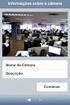 1 Informações Importantes Informações Básicas 2 Introdução 3 Como Começar 4 Guardar e Apagar Dados Ações 5 Movimentos do Donkey Kong 6 Movimentos do Diddy Kong Como Jogar 7 Mapas do Jogo 8 Ecrã de Jogo
1 Informações Importantes Informações Básicas 2 Introdução 3 Como Começar 4 Guardar e Apagar Dados Ações 5 Movimentos do Donkey Kong 6 Movimentos do Diddy Kong Como Jogar 7 Mapas do Jogo 8 Ecrã de Jogo
Aspeto. 1. Botão de ativação 2. Botão subir página 3. LCD 4. Luz do indicador Ocupado 5. Botão descer página 6. Botão Modo 7. Altifalante _ POR 01
 Aspeto 1 2 7 4 6 5 1. Botão de ativação 2. Botão subir página 3. LCD 4. Luz do indicador Ocupado 5. Botão descer página 6. Botão Modo 7. Altifalante 3 _ POR 01 _ 8 9 10 15 12 13 14 11 8. Botão para tirar
Aspeto 1 2 7 4 6 5 1. Botão de ativação 2. Botão subir página 3. LCD 4. Luz do indicador Ocupado 5. Botão descer página 6. Botão Modo 7. Altifalante 3 _ POR 01 _ 8 9 10 15 12 13 14 11 8. Botão para tirar
MANUAL DO UTILIZADOR
 MANUAL DO UTILIZADOR PFF-710BLACK www.denver-electronics.com Antes de ligar, operar ou ajustar este produto, por favor, ler este manual do utilizador na sua totalidade e cuidadosamente. PORTUGUÊS/PORTUGUÊS
MANUAL DO UTILIZADOR PFF-710BLACK www.denver-electronics.com Antes de ligar, operar ou ajustar este produto, por favor, ler este manual do utilizador na sua totalidade e cuidadosamente. PORTUGUÊS/PORTUGUÊS
5.2 GUIA PRÁTICO 5085N. Flash Câmera frontal. Sensor. Aumentar/ Diminuir volume Tecla Liga/ Desliga. Início/ sensor de impressão digital.
 1 Carregar a bateria. GUIA PRÁTICO Sensor Flash Câmera frontal Aumentar/ Diminuir volume Tecla Liga/ Desliga 2 Inserir ou retirar o SIM. 3 Inserir ou retiar o cartão microsd. 5.2 Início/ sensor de impressão
1 Carregar a bateria. GUIA PRÁTICO Sensor Flash Câmera frontal Aumentar/ Diminuir volume Tecla Liga/ Desliga 2 Inserir ou retirar o SIM. 3 Inserir ou retiar o cartão microsd. 5.2 Início/ sensor de impressão
amiibo tap: Nintendo's Greatest Bits!
 amiibo tap: Nintendo's Greatest Bits! 1 Informações importantes Primeiros passos 2 Funçõe s online 3 Controle dos pais Com o jogar 4 Introdu ção 5 Instruções de jogo Sobre este produto 6 Informações legais
amiibo tap: Nintendo's Greatest Bits! 1 Informações importantes Primeiros passos 2 Funçõe s online 3 Controle dos pais Com o jogar 4 Introdu ção 5 Instruções de jogo Sobre este produto 6 Informações legais
Ser diretor de turma. Contar com a biblioteca escolar
 Ser diretor de turma. Contar com a biblioteca escolar Tutorial Padlet O Padlet é uma aplicação da Internet que permite criar projetos e desenvolver atividades colaborativas. Funciona como uma folha de
Ser diretor de turma. Contar com a biblioteca escolar Tutorial Padlet O Padlet é uma aplicação da Internet que permite criar projetos e desenvolver atividades colaborativas. Funciona como uma folha de
PORTUGUÊS 1. ÍNDICE 1. Diagrama do produto... 2 Estrutura e Interfaces Iniciar... 2
 PORTUGUÊS 1 ÍNDICE 1. Diagrama do produto... 2 Estrutura e Interfaces... 2 2. Iniciar... 2 3. Instruções de funcionamento... 2 3.1 Cartão e USB... 2 3.2 Modo Imagem... 3 4. Ficheiro... 4 5. Calendário...
PORTUGUÊS 1 ÍNDICE 1. Diagrama do produto... 2 Estrutura e Interfaces... 2 2. Iniciar... 2 3. Instruções de funcionamento... 2 3.1 Cartão e USB... 2 3.2 Modo Imagem... 3 4. Ficheiro... 4 5. Calendário...
Primeiros passos com a app Sala de Aula. Manual do professor da app Sala de Aula para Mac
 Primeiros passos com a app Sala de Aula Manual do professor da app Sala de Aula para Mac Apresentação da app Sala de Aula no Mac A poderosa app Sala de Aula para ipad e Mac ajuda a orientar a aprendizagem,
Primeiros passos com a app Sala de Aula Manual do professor da app Sala de Aula para Mac Apresentação da app Sala de Aula no Mac A poderosa app Sala de Aula para ipad e Mac ajuda a orientar a aprendizagem,
Guia rápido de utilização
 Guia rápido de utilização Componentes e controlos 1. Botão Pág. Seguinte 2. Botão Pág. Anterior 3. Botão teclado Botão de início 4. Botão voltar 5. Botão direcional / Botão aceitar 6. Botão menu 7. Botão
Guia rápido de utilização Componentes e controlos 1. Botão Pág. Seguinte 2. Botão Pág. Anterior 3. Botão teclado Botão de início 4. Botão voltar 5. Botão direcional / Botão aceitar 6. Botão menu 7. Botão
Crie e acompanhe as seus pedidos de assistência. Copyright Tungsten Corporation plc 2018
 Crie e acompanhe as seus pedidos de assistência Bem-vindo à Tungsten Network. Este vídeo foi concebido para fornecer instruções passo a passo acerca da criação de um pedido de assistência, fazer o seguimento
Crie e acompanhe as seus pedidos de assistência Bem-vindo à Tungsten Network. Este vídeo foi concebido para fornecer instruções passo a passo acerca da criação de um pedido de assistência, fazer o seguimento
Cria, Edita e Partilha Vídeos em 3 passos
 DA CLOUD ÀS APPS AS DINÂMICAS ATIVAS DE MOTIVAÇÃO E INCLUSÃO NA SALA DE AULA Cria, Edita e Partilha Vídeos em 3 passos É uma ferramenta que nos permite Editar vídeos: Compatível com Android e IOS ou Windows.
DA CLOUD ÀS APPS AS DINÂMICAS ATIVAS DE MOTIVAÇÃO E INCLUSÃO NA SALA DE AULA Cria, Edita e Partilha Vídeos em 3 passos É uma ferramenta que nos permite Editar vídeos: Compatível com Android e IOS ou Windows.
5.0. Guia Prático 5 4G. Luz de notificação 2 Inserir ou retirar a. Tecla Liga/ Desliga Aumentar/ Diminuir volume. tampa traseira. bateria.
 1 1 Inserir ou retirar a tampa traseira 5 4G Guia Prático Luz de notificação 2 Inserir ou retirar a bateria 2 5.0 Tecla Liga/ Desliga Aumentar/ Diminuir volume 3 Carregar a bateria * 4 4 4 Inserir ou retirar
1 1 Inserir ou retirar a tampa traseira 5 4G Guia Prático Luz de notificação 2 Inserir ou retirar a bateria 2 5.0 Tecla Liga/ Desliga Aumentar/ Diminuir volume 3 Carregar a bateria * 4 4 4 Inserir ou retirar
Usar o Menu. Guia da Aventura. Assistência Técnica
 1 Informações Importantes Informações Básicas 2 Introdução 3 Como Começar 4 Guardar Dados Como Jogar 5 Ecrã de Jogo 6 Princípios Básicos de Jogo 7 Ações 8 O Mundo Onírico Combates 9 Combater 10 Atacar
1 Informações Importantes Informações Básicas 2 Introdução 3 Como Começar 4 Guardar Dados Como Jogar 5 Ecrã de Jogo 6 Princípios Básicos de Jogo 7 Ações 8 O Mundo Onírico Combates 9 Combater 10 Atacar
Tutorial - Um Mundo de Bounds. no seu Smartphone
 Tutorial - Um Mundo de Bounds no seu Smartphone 1 Introdução ao Actionbound (Sem Fronteiras, em tradução mais que livre!) O action bound é uma ferramenta interativa, que funciona nos smartphones e tablets,
Tutorial - Um Mundo de Bounds no seu Smartphone 1 Introdução ao Actionbound (Sem Fronteiras, em tradução mais que livre!) O action bound é uma ferramenta interativa, que funciona nos smartphones e tablets,
Manual do Utilizador do Mobile Device Manager
 Manual do Utilizador do Mobile Device Manager Conteúdo O que há de novo 4 O que há de novo?... 4 Acerca de Mobile Device Manager 5 Acerca de Mobile Device Manager... 5 Processo de atualização com o Mobile
Manual do Utilizador do Mobile Device Manager Conteúdo O que há de novo 4 O que há de novo?... 4 Acerca de Mobile Device Manager 5 Acerca de Mobile Device Manager... 5 Processo de atualização com o Mobile
GUIA DE INICIAÇÃO RÁPIDA
 GUIA DE INICIAÇÃO RÁPIDA Ao utilizar a sua câmara GoPro enquanto parte do seu estilo de vida ativo, tenha sempre atenção ao meio que o rodeia para evitar ferimentos a si e a terceiros, e para evitar danificar
GUIA DE INICIAÇÃO RÁPIDA Ao utilizar a sua câmara GoPro enquanto parte do seu estilo de vida ativo, tenha sempre atenção ao meio que o rodeia para evitar ferimentos a si e a terceiros, e para evitar danificar
SERVIÇOS INFOLIVE M a n u a l d o C o r r e i o E l e t r ó n i c o n a P l a t a f o r m a L i v e
 SERVIÇOS INFOLIVE EMAIL M a n u a l d o C o r r e i o E l e t r ó n i c o n a P l a t a f o r m a L i v e Conteúdos Início de sessão... Seleção das aplicações Office 65... 4 Ecrã principal Caixa de entrada...
SERVIÇOS INFOLIVE EMAIL M a n u a l d o C o r r e i o E l e t r ó n i c o n a P l a t a f o r m a L i v e Conteúdos Início de sessão... Seleção das aplicações Office 65... 4 Ecrã principal Caixa de entrada...
Introdução. Como Começar. Como Jogar. Tipos de Pancada. Um Jogador
 1 Informações Importantes Introdução 2 Acerca do Jogo 3 Modos Jogo Como Começar 4 Menu Principal 5 Guardar Dados Como Jogar 6 Controlos Básicos 7 Serviço 8 Devolução da Bola Tipos Pancada 9 Pancadas Um
1 Informações Importantes Introdução 2 Acerca do Jogo 3 Modos Jogo Como Começar 4 Menu Principal 5 Guardar Dados Como Jogar 6 Controlos Básicos 7 Serviço 8 Devolução da Bola Tipos Pancada 9 Pancadas Um
Segurança residencial profissional. Aplicação X-Series Alarm Scan. Guia do utilizador
 Segurança residencial profissional Aplicação X-Series Alarm Scan Guia do utilizador Índice 1. Introdução Apresentação rápida da aplicação X-Series Alarm Scan 2. Iniciar a aplicação 3. Introdução das informações
Segurança residencial profissional Aplicação X-Series Alarm Scan Guia do utilizador Índice 1. Introdução Apresentação rápida da aplicação X-Series Alarm Scan 2. Iniciar a aplicação 3. Introdução das informações
Guia de utilizador final do planeamento cross-browser do OrgPublisher
 Guia de utilizador final do planeamento cross-browser do OrgPublisher Índice Índice Iniciar sessão no Planeamento cross-browser... 4 Trabalhar com Gráficos de planeamento cross-browser... 5 Enviar gráfico
Guia de utilizador final do planeamento cross-browser do OrgPublisher Índice Índice Iniciar sessão no Planeamento cross-browser... 4 Trabalhar com Gráficos de planeamento cross-browser... 5 Enviar gráfico
BIBLIOTECA ANACOM MANUAL DO UTILIZADOR
 BIBLIOTECA ANACOM MANUAL DO UTILIZADOR ÍNDICE BIBLIOTECA ANACOM - Manual do Utilizador... 2 Página de entrada... 3 Barra de menus da Biblioteca ANACOM... 3 Tipos de pesquisa... 6 Pesquisa simples... 6
BIBLIOTECA ANACOM MANUAL DO UTILIZADOR ÍNDICE BIBLIOTECA ANACOM - Manual do Utilizador... 2 Página de entrada... 3 Barra de menus da Biblioteca ANACOM... 3 Tipos de pesquisa... 6 Pesquisa simples... 6
 1.1 1.2 2.1 2.2 2.3 3.1 3.2 INTRODUÇÃO À UTILIZAÇÃO DO SEU TELEMÓVEL Conheça a localização das funcionalidades do seu telemóvel, botões, ecrã e ícones. Na parte de trás do seu telefone, poderá observar
1.1 1.2 2.1 2.2 2.3 3.1 3.2 INTRODUÇÃO À UTILIZAÇÃO DO SEU TELEMÓVEL Conheça a localização das funcionalidades do seu telemóvel, botões, ecrã e ícones. Na parte de trás do seu telefone, poderá observar
20 Escola Digital Manual do Utilizador Aluno
 20 Escola Digital Manual do Utilizador Aluno 1. Conhecer o 20 Escola Digital... 4 20 Escola Digital Visão Geral... 4 2. Autenticação... 6 3. Mural... 7 3.1. Partilhar um comentário... 7 3.2. Comentar um
20 Escola Digital Manual do Utilizador Aluno 1. Conhecer o 20 Escola Digital... 4 20 Escola Digital Visão Geral... 4 2. Autenticação... 6 3. Mural... 7 3.1. Partilhar um comentário... 7 3.2. Comentar um
Moldura Digital 1091 Moldura digital IPS Full HD
 Moldura Digital 1091 Moldura digital IPS Full HD Manual do Utilizador Índice Introdução... 2 Precauções de segurança... 2 Caraterísticas... 3 Conteúdo da embalagem... 4 Controlos e Conetores... 5 Controlo
Moldura Digital 1091 Moldura digital IPS Full HD Manual do Utilizador Índice Introdução... 2 Precauções de segurança... 2 Caraterísticas... 3 Conteúdo da embalagem... 4 Controlos e Conetores... 5 Controlo
Guia rápido de utilização
 Guia rápido de utilização Componentes e controlos 1. Botão voltar, acender a luz 2. Ecrã táctil 3. Botão reinicializar 4. Indicador de carga 5. Ranhura para cartão de memória 6. Porta Micro USB 7. Botão
Guia rápido de utilização Componentes e controlos 1. Botão voltar, acender a luz 2. Ecrã táctil 3. Botão reinicializar 4. Indicador de carga 5. Ranhura para cartão de memória 6. Porta Micro USB 7. Botão
Edimax Gemini Kit de atualização de roaming Wi-Fi doméstico RE11 Guia de instalação rápida
 Edimax Gemini Kit de atualização de roaming Wi-Fi doméstico RE11 Guia de instalação rápida 02-2017 / v2.0 I. Informações sobre o produto I-1. Conteúdo da embalagem - RE11S x 2 - CD com QIG para vários
Edimax Gemini Kit de atualização de roaming Wi-Fi doméstico RE11 Guia de instalação rápida 02-2017 / v2.0 I. Informações sobre o produto I-1. Conteúdo da embalagem - RE11S x 2 - CD com QIG para vários
GUIA DE INICIAÇÃO RÁPIDA
 GUIA DE INICIAÇÃO RÁPIDA Ao utilizar a sua câmara GoPro enquanto parte do seu estilo de vida ativo, tenha sempre atenção ao meio que o rodeia para evitar ferimentos a si e a terceiros, e para evitar danificar
GUIA DE INICIAÇÃO RÁPIDA Ao utilizar a sua câmara GoPro enquanto parte do seu estilo de vida ativo, tenha sempre atenção ao meio que o rodeia para evitar ferimentos a si e a terceiros, e para evitar danificar
Descarregue o manual do utilizador em gopro.com/support GUIA DE INICIAÇÃO RÁPIDA
 Descarregue o manual do utilizador em gopro.com/support GUIA DE INICIAÇÃO RÁPIDA / Olá Ao utilizar a sua câmara GoPro enquanto parte do seu estilo de vida ativo, tenha sempre atenção ao meio que o rodeia
Descarregue o manual do utilizador em gopro.com/support GUIA DE INICIAÇÃO RÁPIDA / Olá Ao utilizar a sua câmara GoPro enquanto parte do seu estilo de vida ativo, tenha sempre atenção ao meio que o rodeia
Bomgar Connect Consola de Apoio Técnico do Android 2.2.6
 Bomgar Connect Consola de Apoio Técnico do Android 2.2.6 TC: 8/18/2016 Índice Consola de Apoio Técnico Connect para Android 3 Instalar a Consola de Apoio Técnico em Android Connect 4 Iniciar Sessão na
Bomgar Connect Consola de Apoio Técnico do Android 2.2.6 TC: 8/18/2016 Índice Consola de Apoio Técnico Connect para Android 3 Instalar a Consola de Apoio Técnico em Android Connect 4 Iniciar Sessão na
Manual de Utilizador. Documento de Apoio. (Versão Janeiro 2019)
 Manual de Utilizador Documento de Apoio (Versão Janeiro 2019) Índice 1. O que é o myalfaloc? 3 2. Os diferentes tipos de perfil de utilizador 4 2.1 Administrador da conta 4 2.2 Financeiro da conta 4 2.3
Manual de Utilizador Documento de Apoio (Versão Janeiro 2019) Índice 1. O que é o myalfaloc? 3 2. Os diferentes tipos de perfil de utilizador 4 2.1 Administrador da conta 4 2.2 Financeiro da conta 4 2.3
Utilizar o Office 365 no iphone ou ipad
 Utilizar o Office 365 no iphone ou ipad Guia de Introdução Verificar e-mail Configure o seu iphone ou ipad para enviar e receber correio da sua conta Office 365. Consultar o seu calendário, esteja onde
Utilizar o Office 365 no iphone ou ipad Guia de Introdução Verificar e-mail Configure o seu iphone ou ipad para enviar e receber correio da sua conta Office 365. Consultar o seu calendário, esteja onde
Manual de Instruções
 BTC299 Manual de Instruções REPRODUTO DE MÍDIA DIGITAL Visão Geral das Funções O BTC299 é um reprodutor de MP4 com tela sensível ao toque, no qual o usuário pode tocar na tela e selecionar menus internos
BTC299 Manual de Instruções REPRODUTO DE MÍDIA DIGITAL Visão Geral das Funções O BTC299 é um reprodutor de MP4 com tela sensível ao toque, no qual o usuário pode tocar na tela e selecionar menus internos
Manual do utilizador do Mobile Device Manager
 Manual do utilizador do Mobile Device Manager Conteúdo O que há de novo 4 O que há de novo?... 4 Acerca de Mobile Device Manager 5 Acerca de Mobile Device Manager... 5 Processo de atualização com o Mobile
Manual do utilizador do Mobile Device Manager Conteúdo O que há de novo 4 O que há de novo?... 4 Acerca de Mobile Device Manager 5 Acerca de Mobile Device Manager... 5 Processo de atualização com o Mobile
Ser diretor de turma. Contar com a biblioteca escolar
 Ser diretor de turma. Contar com a biblioteca escolar Tutorial Padlet O Padlet é uma aplicação da Internet que permite criar projetos e desenvolver atividades colaborativas. Funciona como uma folha de
Ser diretor de turma. Contar com a biblioteca escolar Tutorial Padlet O Padlet é uma aplicação da Internet que permite criar projetos e desenvolver atividades colaborativas. Funciona como uma folha de
Manual de início rápido. Português CUH-2016A / CUH-2016B
 Manual de início rápido Português CUH-2016A / CUH-2016B 7028391 Vamos começar! Liga o sistema ao televisor. Segue as instruções de a para ligar o sistema PlayStation 4 ao teu televisor. Vista traseira
Manual de início rápido Português CUH-2016A / CUH-2016B 7028391 Vamos começar! Liga o sistema ao televisor. Segue as instruções de a para ligar o sistema PlayStation 4 ao teu televisor. Vista traseira
Manual do Utilizador
 Manual do Utilizador Copyright 2017 HP Development Company, L.P. As informações contidas neste documento estão sujeitas a alterações sem aviso prévio. As únicas garantias que cobrem os produtos e serviços
Manual do Utilizador Copyright 2017 HP Development Company, L.P. As informações contidas neste documento estão sujeitas a alterações sem aviso prévio. As únicas garantias que cobrem os produtos e serviços
20 Aula Digital. Manual do Utilizador do Aluno. Versão 1.9
 20 Aula Digital Manual do Utilizador do Aluno Versão 1.9 Índice I. Acesso 20 Aula Digital... 4 1. Ativar um código de acesso 20 Aula Digital... 4 II. Começar a utilizar o 20 Aula Digital... 6 1. Registo...
20 Aula Digital Manual do Utilizador do Aluno Versão 1.9 Índice I. Acesso 20 Aula Digital... 4 1. Ativar um código de acesso 20 Aula Digital... 4 II. Começar a utilizar o 20 Aula Digital... 6 1. Registo...
Guia de Imprimir/Digitalizar Portátil para o Brother iprint&scan
 Guia de Imprimir/Digitalizar Portátil para o Brother iprint&scan Versão F POR Definições de notas Ao longo deste Manual do Utilizador, é utilizado o seguinte ícone: As Notas indicam o que fazer perante
Guia de Imprimir/Digitalizar Portátil para o Brother iprint&scan Versão F POR Definições de notas Ao longo deste Manual do Utilizador, é utilizado o seguinte ícone: As Notas indicam o que fazer perante
Como atualizar o seu tablet ou PC TOSHIBA Windows para o Windows 10
 Como atualizar o seu tablet ou PC TOSHIBA Windows para o Windows 10 Caro(a) cliente, A informação incluída neste documento explica como atualizar determinados tablets ou PC TOSHIBA Windows com o Windows
Como atualizar o seu tablet ou PC TOSHIBA Windows para o Windows 10 Caro(a) cliente, A informação incluída neste documento explica como atualizar determinados tablets ou PC TOSHIBA Windows com o Windows
Dash Jr. Manual do Usuário
 Dash Jr. Manual do Usuário 1 Conteúdo Informações de Segurança...4 Aparência e Principais Funções...6 Introdução...8 Funções Relativas às Ligações...9 Contatos... 11 Mensagens... 12 Navegador de Internet...
Dash Jr. Manual do Usuário 1 Conteúdo Informações de Segurança...4 Aparência e Principais Funções...6 Introdução...8 Funções Relativas às Ligações...9 Contatos... 11 Mensagens... 12 Navegador de Internet...
play Guia de uso Android
 play Guia de uso Android Bem-vindo Agora, com seu Vivo Play, você se diverte na hora que der vontade. São milhares de filmes, séries e shows só esperando você dar um play. Você pausa, volta, avança, assiste
play Guia de uso Android Bem-vindo Agora, com seu Vivo Play, você se diverte na hora que der vontade. São milhares de filmes, séries e shows só esperando você dar um play. Você pausa, volta, avança, assiste
Mario Tennis : Ultra Smash
 Mario Tennis : Ultra Smash 1 Informações Importantes Configura ção 2 Coman dos/ Som 3 Ac erca dos amiibo 4 Funcionalidades Online 5 Controlo Parental Introduçã o 6 Acer ca do Jogo 7 Menu Principa l 8 Começ
Mario Tennis : Ultra Smash 1 Informações Importantes Configura ção 2 Coman dos/ Som 3 Ac erca dos amiibo 4 Funcionalidades Online 5 Controlo Parental Introduçã o 6 Acer ca do Jogo 7 Menu Principa l 8 Começ
CONHEÇA O SEU X5-EVO
 CONHEÇA O SEU X5-EVO O que há dentro da caixa? Computador Vídeo Inteligente para Ciclismo X5-Evo Cabo micro-usb Cartão de Garantia Sensor de Batimentos Cardíacos (Opcional) NOTA: - Utilize apenas os acessórios
CONHEÇA O SEU X5-EVO O que há dentro da caixa? Computador Vídeo Inteligente para Ciclismo X5-Evo Cabo micro-usb Cartão de Garantia Sensor de Batimentos Cardíacos (Opcional) NOTA: - Utilize apenas os acessórios
Modelo: GCDVRDMDFH PT PORTUGAL
 Modelo: GCDVRDMDFH PT PORTUGAL PT 9 8 7 I. INSTRUÇÕES PRODUTO: 1. Ligar / desligar 2. Mod o 3. Men u 4. UP/Anterior 5. DOWN/ Próximo 6. OK. 7. Cartões SD 8. Reverso da câmara 9. Entrada USB II. FUNÇÕES
Modelo: GCDVRDMDFH PT PORTUGAL PT 9 8 7 I. INSTRUÇÕES PRODUTO: 1. Ligar / desligar 2. Mod o 3. Men u 4. UP/Anterior 5. DOWN/ Próximo 6. OK. 7. Cartões SD 8. Reverso da câmara 9. Entrada USB II. FUNÇÕES
Para suporte, vídeos tutorais, webinars e outras informações visite o site
 Dicas de iniciação Para suporte, vídeos tutorais, webinars e outras informações visite o site www.thinksmartbox.com Bem-vindo ao O Grid 3 dá-lhe o poder de comunicar, aprender e controlar o mundo. Este
Dicas de iniciação Para suporte, vídeos tutorais, webinars e outras informações visite o site www.thinksmartbox.com Bem-vindo ao O Grid 3 dá-lhe o poder de comunicar, aprender e controlar o mundo. Este
Informações Básicas. Jogar. Switch Menu. Nas Cidades
 1 Informações Importantes Informações Básicas 2 Controlos 3 Iniciar o Jogo 4 Guardar e Sair do Jogo Jogar 5 Fields e Areas 6 Tipos de Combates Especiais Switch Menu 7 Switch Menu 8 Informações do Pokémon
1 Informações Importantes Informações Básicas 2 Controlos 3 Iniciar o Jogo 4 Guardar e Sair do Jogo Jogar 5 Fields e Areas 6 Tipos de Combates Especiais Switch Menu 7 Switch Menu 8 Informações do Pokémon
1 Informações Importantes. Como Começar. 2 Controlos. 3 Controlos da Arwing. 4 Controlar Outros Veículos. 5 Como Começar. 6 Guardar e Apagar Dados
 1 Informações Importantes Como Começar 2 Controlos 3 Controlos da Arwing 4 Controlar Outros Veículos 5 Como Começar 6 Guardar e Apagar Dados 7 Modos do Jogo Principal 8 Ecrã do Mapa 9 Ecrã da Missão 10
1 Informações Importantes Como Começar 2 Controlos 3 Controlos da Arwing 4 Controlar Outros Veículos 5 Como Começar 6 Guardar e Apagar Dados 7 Modos do Jogo Principal 8 Ecrã do Mapa 9 Ecrã da Missão 10
Jabra. Speak 810. Manual de Utilizador
 Jabra Speak 810 Manual de Utilizador 2015 GN Audio A/S (GN Netcom A/S). Todos os direitos reservados. Jabra é uma marca comercial registada da GN Audio A/S (GN Netcom A/S). Todas as restantes marcas comerciais
Jabra Speak 810 Manual de Utilizador 2015 GN Audio A/S (GN Netcom A/S). Todos os direitos reservados. Jabra é uma marca comercial registada da GN Audio A/S (GN Netcom A/S). Todas as restantes marcas comerciais
TUTORIAL PÁGINA INICIAL» SEÇÃO: IMPRIMIR» EXIBIR» SAIR»
 TUTORIAL Diagrama do telefone As teclas e os conectores importantes. Navegar nos menus Conectar os fones de ouvido Tecla Virtual Esquerda Teclas de Volume Tecla Inteligente Fazer e atender ligações Inserir
TUTORIAL Diagrama do telefone As teclas e os conectores importantes. Navegar nos menus Conectar os fones de ouvido Tecla Virtual Esquerda Teclas de Volume Tecla Inteligente Fazer e atender ligações Inserir
O poder da imaginação, faz-nos infinitos. John Muir
 O poder da imaginação, faz-nos infinitos. John Muir SDILAB Investigação e Desenvolvimento de Software, Lda. www.sdilab.pt Redes Sociais www.facebook.com/sdilab www.youtube.com/sdilab www.linkedin.com/company/sdilab
O poder da imaginação, faz-nos infinitos. John Muir SDILAB Investigação e Desenvolvimento de Software, Lda. www.sdilab.pt Redes Sociais www.facebook.com/sdilab www.youtube.com/sdilab www.linkedin.com/company/sdilab
BENETTON PLAY Manual e Guia de exploração do BENETTON PLAY para utilização em contexto de Educação Visual e Tecnológica. José Alberto Rodrigues
 Estudo sobre a integração de ferramentas digitais no currículo da disciplina de Educação Visual e Tecnológica BENETTON PLAY Manual e Guia de exploração do BENETTON PLAY para utilização em contexto de Educação
Estudo sobre a integração de ferramentas digitais no currículo da disciplina de Educação Visual e Tecnológica BENETTON PLAY Manual e Guia de exploração do BENETTON PLAY para utilização em contexto de Educação
Seu manual do usuário HTC TOUCH PRO2
 Você pode ler as recomendações contidas no guia do usuário, no guia de técnico ou no guia de instalação para. Você vai encontrar as respostas a todas suas perguntas sobre a no manual do usuário (informação,
Você pode ler as recomendações contidas no guia do usuário, no guia de técnico ou no guia de instalação para. Você vai encontrar as respostas a todas suas perguntas sobre a no manual do usuário (informação,
Manual do utilizador ON!Track. Versão móvel 2.3 Versão do manual 1.1
 Manual do utilizador ON!Track Versão móvel 2.3 Versão do manual 1.1 Índice O que é o ON!Track?...3 Como descarregar o ON!Track da App Store?...4 Como navegar pela aplicação móvel ON!Track?...9 Como adicionar
Manual do utilizador ON!Track Versão móvel 2.3 Versão do manual 1.1 Índice O que é o ON!Track?...3 Como descarregar o ON!Track da App Store?...4 Como navegar pela aplicação móvel ON!Track?...9 Como adicionar
Índice. LeYa Multimédia
 Índice 1. Conhecer o 20 Aula Digital... 3 2. Registo no 20 Aula Digital... 4 3. Autenticação... 5 3.1. Editar os dados de perfil... 5 3.2. Ativar código... 5 4. Página de entrada... 6 4.1. Pesquisar um
Índice 1. Conhecer o 20 Aula Digital... 3 2. Registo no 20 Aula Digital... 4 3. Autenticação... 5 3.1. Editar os dados de perfil... 5 3.2. Ativar código... 5 4. Página de entrada... 6 4.1. Pesquisar um
Manual do utilizador
 BT24WOM Manual do utilizador LEITOR MULTIMÉDIA DIGITAL Descrição geral das funções O BT24WOM é um leitor MP4 com ecrã táctil. O utilizador pode utilizar os dedos para tocar no ícone e seleccionar o menu
BT24WOM Manual do utilizador LEITOR MULTIMÉDIA DIGITAL Descrição geral das funções O BT24WOM é um leitor MP4 com ecrã táctil. O utilizador pode utilizar os dedos para tocar no ícone e seleccionar o menu
MANUAL DE UTILIZADOR APLICAÇÃO WEB
 Índice Índice... 2 1 Login... 3 2 Estrutura da Aplicação... 4 3 Métricas... 5 4 Dados do Utilizador... 6 5 Dados da Empresa... 7 6 Dados de Pagamento... 8 7 Gestão de Lojas... 10 7.1 Adicionar Loja...
Índice Índice... 2 1 Login... 3 2 Estrutura da Aplicação... 4 3 Métricas... 5 4 Dados do Utilizador... 6 5 Dados da Empresa... 7 6 Dados de Pagamento... 8 7 Gestão de Lojas... 10 7.1 Adicionar Loja...
Ashampoo Rescue Disc
 1 Ashampoo Rescue Disc O Software permite-lhe criar um CD, DVD ou Pen USB de restauro que pode utilizar para: 1. Restaurar uma cópia de segurança para o seu disco rígido principal. Isto não pode ser efetuado
1 Ashampoo Rescue Disc O Software permite-lhe criar um CD, DVD ou Pen USB de restauro que pode utilizar para: 1. Restaurar uma cópia de segurança para o seu disco rígido principal. Isto não pode ser efetuado
Aspeto. 1.Objetiva; 2.Botão de gravação 3.Botão para tirar fotografias _ POR 01
 Aspeto 3 2 1 1.Objetiva; 2.Botão de gravação 3.Botão para tirar fotografias POR 01 13 10 12 11 6 7 8 9 4.Porta Micro USB 5.Interruptor de Alimentação da bateria 4 6.Botão subir página 7.Botão de Alimentação
Aspeto 3 2 1 1.Objetiva; 2.Botão de gravação 3.Botão para tirar fotografias POR 01 13 10 12 11 6 7 8 9 4.Porta Micro USB 5.Interruptor de Alimentação da bateria 4 6.Botão subir página 7.Botão de Alimentação
Camera LARES MANUAL DE UTILIZADOR
 Camera LARES MANUAL DE UTILIZADOR 2 BEM-VINDO Neste guia poderá encontrar toda a informação necessária para aproveitar ao máximo a câmara Smart SPC Lares. CRIE UMA CONTA SPC PT Inúmeras vantangens grátis
Camera LARES MANUAL DE UTILIZADOR 2 BEM-VINDO Neste guia poderá encontrar toda a informação necessária para aproveitar ao máximo a câmara Smart SPC Lares. CRIE UMA CONTA SPC PT Inúmeras vantangens grátis
Manual de Instruções TM é uma marca registada de ETSI.
 Manual de Instruções Obrigado por adquirir o Optimus Kanguru Hotspot 4G. Este guia irá ajudá-lo a compreender as funções básicas do seu dispositivo de Internet móvel. Leia este documento com atenção antes
Manual de Instruções Obrigado por adquirir o Optimus Kanguru Hotspot 4G. Este guia irá ajudá-lo a compreender as funções básicas do seu dispositivo de Internet móvel. Leia este documento com atenção antes
Novidades no EPC GM. Navegação gráfica. Navegação comum para cada veículo
 Novidades no EPC GM O GM Next Gen EPC possui inúmeras funcionalidades novas concebidas para tornar a localização da peça certa mais rápida e fácil. Para obter instruções mais detalhadas sobre cada funcionalidade,
Novidades no EPC GM O GM Next Gen EPC possui inúmeras funcionalidades novas concebidas para tornar a localização da peça certa mais rápida e fácil. Para obter instruções mais detalhadas sobre cada funcionalidade,
{LINGO} Especificações do produto: - Tamanho: 61 x 18 x 8 mm. - Peso: 8,6 g. - Alcance: 10 m
 {LINGO} Especificações do produto: - Tamanho: 61 x 18 x 8 mm - Peso: 8,6 g - Alcance: 10 m - Capacidade e tipo de bateria: 90 mah, bateria de polímero de lítio - Tempo de carregamento: 2 horas - Tempo
{LINGO} Especificações do produto: - Tamanho: 61 x 18 x 8 mm - Peso: 8,6 g - Alcance: 10 m - Capacidade e tipo de bateria: 90 mah, bateria de polímero de lítio - Tempo de carregamento: 2 horas - Tempo
Guia de utilizador rápido. 1. Requisitos do sistema. 2. Instalação e ativação. Instalação. Ativação
 Guia de utilizador rápido Este Guia de utilizador rápido ajuda-o a instalar e a dar os primeiros passos com o Readiris TM 15. Para informações detalhadas sobre todas as funcionalidades do Readiris TM,
Guia de utilizador rápido Este Guia de utilizador rápido ajuda-o a instalar e a dar os primeiros passos com o Readiris TM 15. Para informações detalhadas sobre todas as funcionalidades do Readiris TM,
Guia do Utilizador da Historiana
 Guia do Utilizador da Historiana Historiana é uma plataforma de elearning, desenvolvida por professores de história da Europa e não só, a fim de ajudar os seus colegas, estudiosos dedicados pretendendo
Guia do Utilizador da Historiana Historiana é uma plataforma de elearning, desenvolvida por professores de história da Europa e não só, a fim de ajudar os seus colegas, estudiosos dedicados pretendendo
Vodafone Negócios. Manual de utilizador. Telefone Fixo Express com Base Vodafone 312/612 Vodafone One Net
 Vodafone Negócios Manual de utilizador Telefone Fixo Express com Base Vodafone 312/612 Vodafone One Net Preparação do Telefone Conteúdo da Embalagem 1 Telefone 2 Bateria 3 Base de apoio 4 Auricular 5
Vodafone Negócios Manual de utilizador Telefone Fixo Express com Base Vodafone 312/612 Vodafone One Net Preparação do Telefone Conteúdo da Embalagem 1 Telefone 2 Bateria 3 Base de apoio 4 Auricular 5
Descarregue o manual do utilizador em gopro.com/support GUIA DE INICIAÇÃO RÁPIDA
 Descarregue o manual do utilizador em gopro.com/support GUIA DE INICIAÇÃO RÁPIDA / Olá Ao utilizar a sua câmara GoPro enquanto parte do seu estilo de vida ativo, tenha sempre atenção ao meio que o rodeia
Descarregue o manual do utilizador em gopro.com/support GUIA DE INICIAÇÃO RÁPIDA / Olá Ao utilizar a sua câmara GoPro enquanto parte do seu estilo de vida ativo, tenha sempre atenção ao meio que o rodeia
CJB1JM0LCAJA. Guia de iniciação rápida
 CJB1JM0LCAJA Guia de iniciação rápida Conhecer o watch Altifalante Porta de carregamento Botão Ligar Prima sem soltar durante 3s para ligar/desligar. Prima sem soltar durante 10s para forçar a reinicialização.
CJB1JM0LCAJA Guia de iniciação rápida Conhecer o watch Altifalante Porta de carregamento Botão Ligar Prima sem soltar durante 3s para ligar/desligar. Prima sem soltar durante 10s para forçar a reinicialização.
1. Ligar o LogBook e esperar por sinal de GPS (Coordenadas e hora) para ver a hora dada por este.
 Preparação: 1. Ligar o LogBook e esperar por sinal de GPS (Coordenadas e hora) para ver a hora dada por este. 2. Acertar a hora do PC, podendo usar a hora do GPS (mais uma hora se horário de verão) ou
Preparação: 1. Ligar o LogBook e esperar por sinal de GPS (Coordenadas e hora) para ver a hora dada por este. 2. Acertar a hora do PC, podendo usar a hora do GPS (mais uma hora se horário de verão) ou
Primeiros passos com a app Sala de Aula 2.1. Manual do professor da app Sala de Aula para ipad
 Primeiros passos com a app Sala de Aula 2.1 Manual do professor da app Sala de Aula para ipad Conheça a app Sala de Aula A app Sala de Aula para ipad ajuda-o a orientar a aprendizagem, partilhar trabalhos
Primeiros passos com a app Sala de Aula 2.1 Manual do professor da app Sala de Aula para ipad Conheça a app Sala de Aula A app Sala de Aula para ipad ajuda-o a orientar a aprendizagem, partilhar trabalhos
